Test der Installation
Nach beendetem Import der Daten besteht die Möglichkeit zur Ausgabesicht des soeben installierten Typo3-Pakets zu wechseln (1) oder direkt in den Administrationsbereich (2). Weiters ist es möglich an, die Installation zu überprüfen und gegebenenfalls zu konfigurieren (3). Dieser Prozess kann jedoch auch später im Administrationsbereich jederzeit durchgeführt werden.
Ein weiterer sicherheitsrelevanter Punkt ist das Install Tool selbst. Zu diesem Zeitpunkt ist noch das Standard-Passwort joh316 gesetzt, wodurch es über die Adresse http://localhost/wcms/typo3/install/ möglich ist, nach Eingabe dieses Passworts dass Install Tool erneut aufzurufen. Wie dieses Standard-Passwort geändert werden kann, wird im Modul Typo3 für den produktiven Einsatz vorbereiten gezeigt.
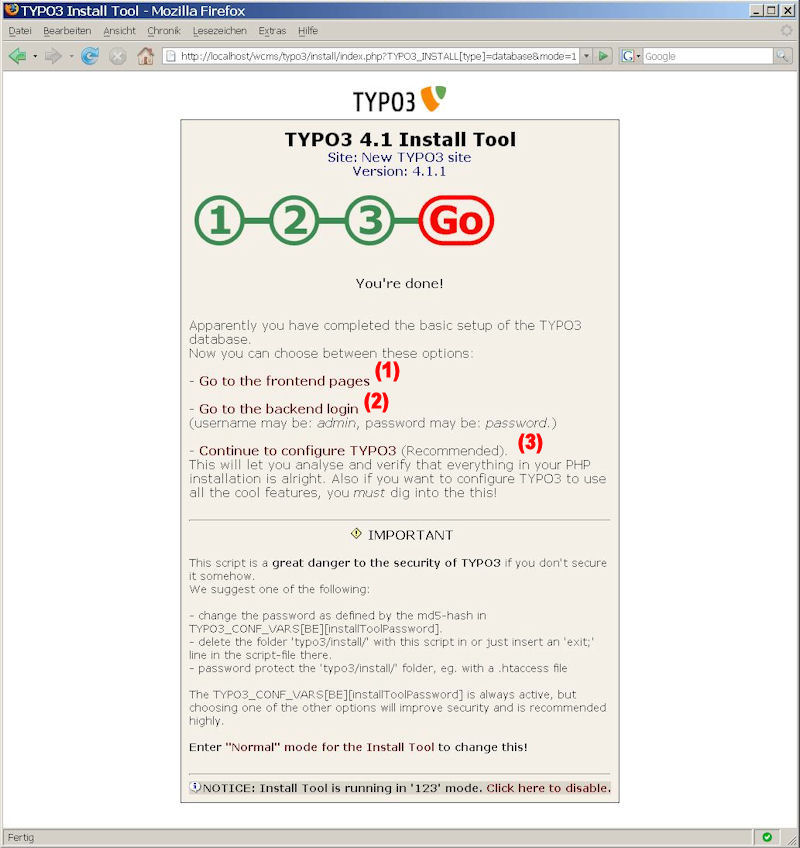
Um in den Administrationsbereich von Typo3 zu gelangen, klicken Sie entweder auf (2), wie in der obigen Abbildung dargestellt, oder fügen Sie
zur eigentlichen Website-URL den String „/typo3“ hinzu. Die URL wird so oder ähnlich aussehen: http://localhost/wcms/typo3.
Für den Administrationsbereich ist in dieser Phase der Installation bereits ein Benutzer admin eingereicht. Das Standard-Passwort für diesen Benutzer lautet password. Dies sollte natürlich aus Sicherheitsgründen ebenfalls sobald wie möglich geändert werden (siehe Typo3 für den produktiven Einsatz vorbereiten).
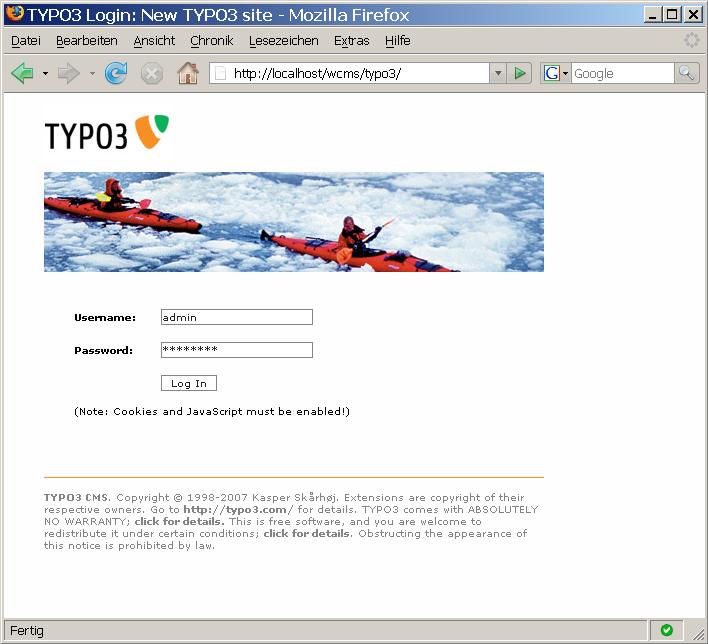
Sie können vom Install Tool ausgehend auch auf die Ausgabesicht der Typo3-Installation wechseln (1), erhalten aber eine Fehler-Meldung (siehe Abbildung unten), da Sie noch keine Seiten und Inhalte im Administrationsbereich erzeugt haben. Über die URL http://localhost/wcms/ gelangen Sie ebenfalls zur Ausgabesicht.
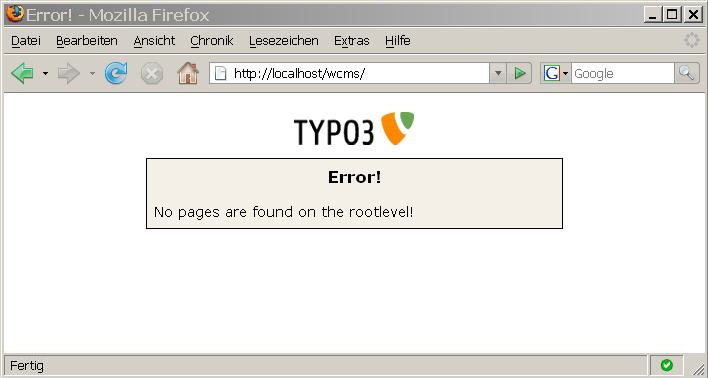
Ein weiterer sicherheitsrelevanter Punkt ist das Install Tool selbst. Zu diesem Zeitpunkt ist noch das Standard-Passwort joh316 gesetzt, wodurch es über die Adresse http://localhost/wcms/typo3/install/ möglich ist, nach Eingabe dieses Passworts dass Install Tool erneut aufzurufen. Wie dieses Standard-Passwort geändert werden kann, wird im Modul Typo3 für den produktiven Einsatz vorbereiten gezeigt.
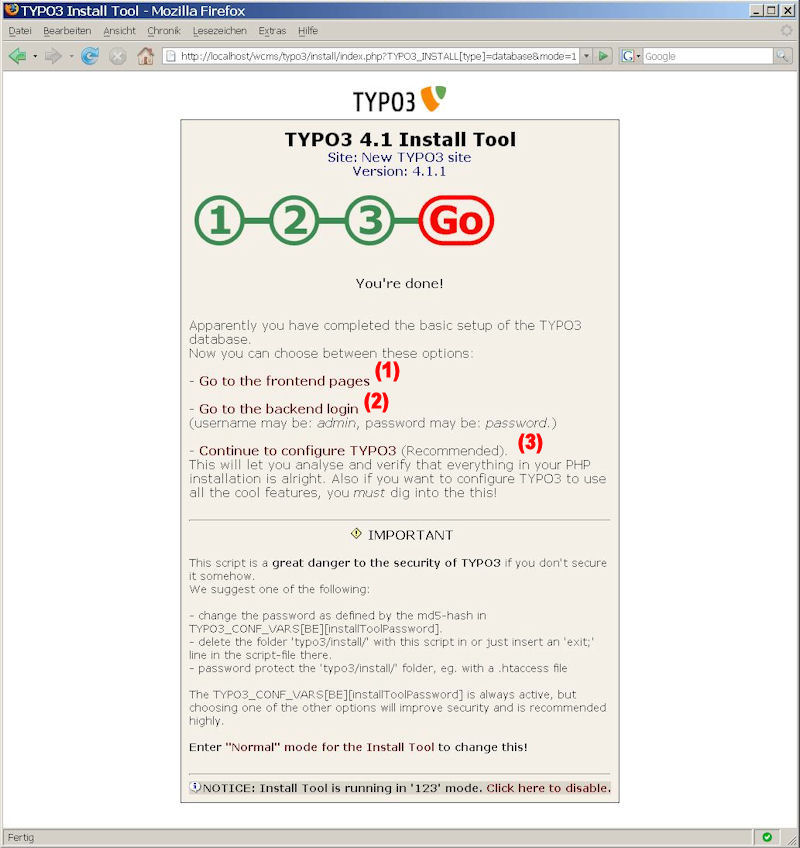
Um in den Administrationsbereich von Typo3 zu gelangen, klicken Sie entweder auf (2), wie in der obigen Abbildung dargestellt, oder fügen Sie
zur eigentlichen Website-URL den String „/typo3“ hinzu. Die URL wird so oder ähnlich aussehen: http://localhost/wcms/typo3.
Für den Administrationsbereich ist in dieser Phase der Installation bereits ein Benutzer admin eingereicht. Das Standard-Passwort für diesen Benutzer lautet password. Dies sollte natürlich aus Sicherheitsgründen ebenfalls sobald wie möglich geändert werden (siehe Typo3 für den produktiven Einsatz vorbereiten).
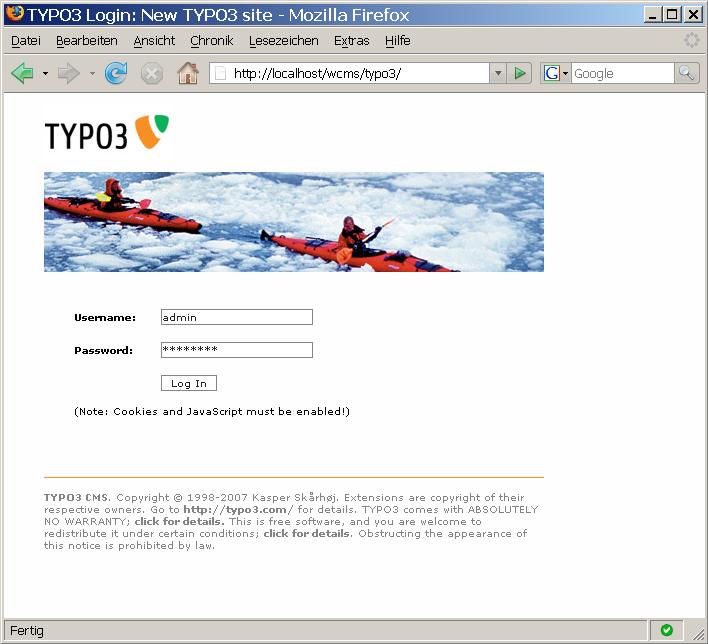
Sie können vom Install Tool ausgehend auch auf die Ausgabesicht der Typo3-Installation wechseln (1), erhalten aber eine Fehler-Meldung (siehe Abbildung unten), da Sie noch keine Seiten und Inhalte im Administrationsbereich erzeugt haben. Über die URL http://localhost/wcms/ gelangen Sie ebenfalls zur Ausgabesicht.
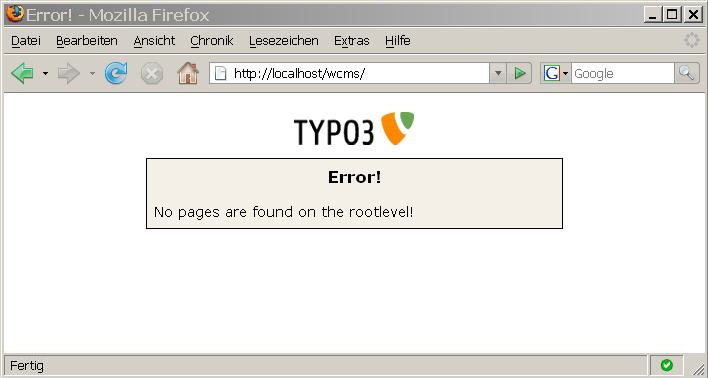

 Verlauf
Verlauf
